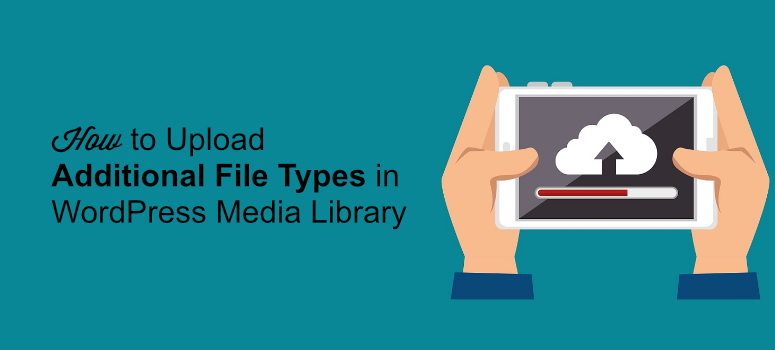
¿Quieres subir más tipos de archivos a tu biblioteca multimedia de WordPress?
Te habrás dado cuenta de que WordPress no te permite subir todo tipo de archivos a través del cargador multimedia por motivos de seguridad. Sólo puedes subir determinados archivos, como imágenes (.jpg, .png y .gif), documentos (.doc, .xls, .ppt, .pdf), archivos de audio (.wav, .mp3, .mp4) y vídeos (.mpg, .mov, .wmv).
Pero a veces es posible que desee cargar más tipos de archivos en su sitio de WordPress, como imágenes .bmp, .psd, .ai, documentos .page, etc.
Veamos cómo subir de forma segura tipos de archivos adicionales a la biblioteca multimedia de WordPress.
Cómo habilitar la carga de archivos adicionales en WordPress
Puede ampliar la compatibilidad de su biblioteca multimedia de WordPress con más extensiones de archivo de 2 formas.
- Método 1: Cargar un tipo de archivo adicional con un plugin
- Método 2: Cargar un tipo de archivo adicional sin un plugin
Método 1: Cargar un tipo de archivo adicional con un plugin
Para aceptar más tipos de archivos en WordPress, necesitarás instalar este plugin creado por WPForms llamado File Upload Types.
Permite aceptar archivos como .ai, .zip, .xml, .svg, .csv, .mobi, .cad, .dwg y .dxf. Puede aceptar cualquier otra extensión de archivo que exista, incluidos los tipos de archivo personalizados.
Para empezar, dentro de su administración de WordPress, en la pestaña Plugins ” Añadir nuevo, busque el plugin gratuito File Upload Types e instálelo y actívelo en su sitio.
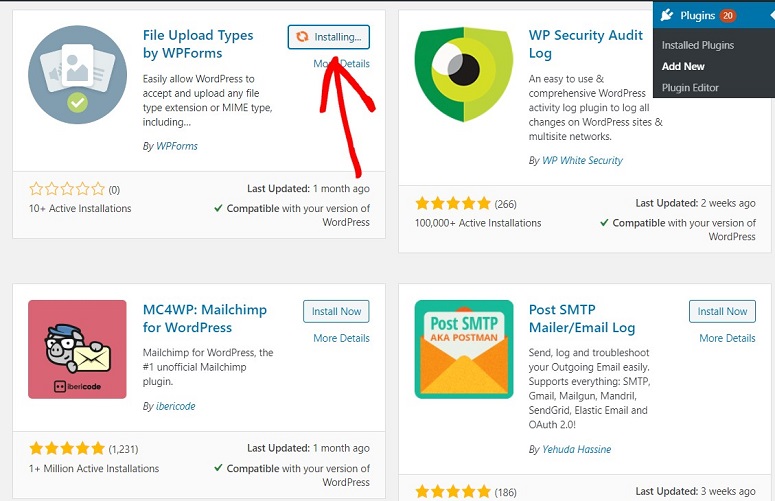
Con este plugin, le resultará fácil ampliar la compatibilidad de su sitio web con más tipos de archivos.
El plugin funciona permitiéndole ajustar la lista blanca de archivos interna. Puede controlar manualmente qué tipos de extensiones de archivo puede cargar su sitio.
Configuración del plugin de tipos de carga de archivos
Una vez instalado y activado el plugin en tu sitio web WordPress, ve a Ajustes ” Tipos de carga de archivos. Verás una lista que te muestra diferentes formatos de archivo.
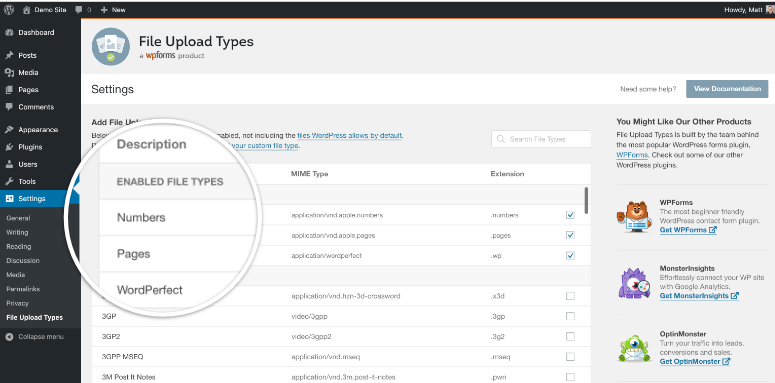
Para ampliar la compatibilidad con más tipos de archivos, puede seleccionar las extensiones de archivo adecuadas en la lista.
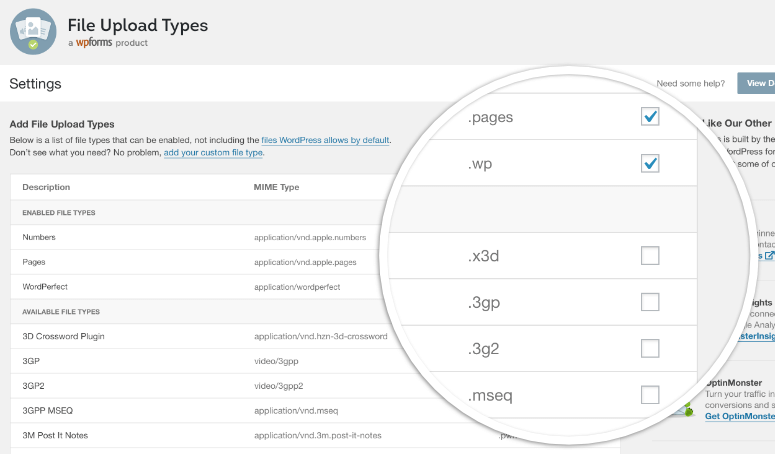
Si no ve la extensión de archivo que desea cargar, desplácese hacia abajo hasta encontrar Añadir tipos de archivo personalizados. A continuación, añada los detalles allí.

Si desea ampliar la compatibilidad con más de un tipo de archivo, utilice el símbolo “+ ” situado junto al campo Extensión. Una vez hecho esto, haga clic en el botón Guardar configuración en la parte inferior de la pantalla. Ahora debería poder cargar fácilmente el formato de archivo que desee.
Método 2: Cargar un tipo de archivo adicional sin un plugin
Si no desea instalar un plugin para cargar tipos de archivo adicionales, simplemente añada este fragmento de código a su archivo functions.php o al plugin específico de su sitio.
function my_myme_types($mime_types){
$mime_types['svg'] = 'image/svg+xml'; //Adding svg
extension
return $mime_types;
}
add_filter('upload_mimes', 'my_myme_types', 1, 1);En el código anterior, observará que la extensión de archivo va como clave en la matriz asociada $mime_types y el tipo mime va como su valor. En este ejemplo, la extensión de archivo svg representa archivos con el tipo mime image/svg+xml.
Si desea añadir varios tipos de archivos, puede hacerlo de la siguiente manera:
function my_myme_types($mime_types){
$mime_types['svg'] = 'image/svg+xml'; //Adding svg extension
$mime_types['psd'] = 'image/vnd.adobe.photoshop'; //Adding photoshop files
return $mime_types;
}
add_filter('upload_mimes', 'my_myme_types', 1, 1);Una vez hecho esto, no olvides guardar la configuración.
Esperamos que esta entrada te haya ayudado a subir más tipos de archivos a tu biblioteca multimedia de WordPress. Puede que también quieras leer sobre los mejores plugins de carga de archivos para WordPress.
También tenemos un sencillo tutorial sobre Cómo crear un formulario de carga de archivos en WordPress que te resultará útil.

Parse error: syntax error, unexpected ‘$mime_types’ (T_VARIABLE)